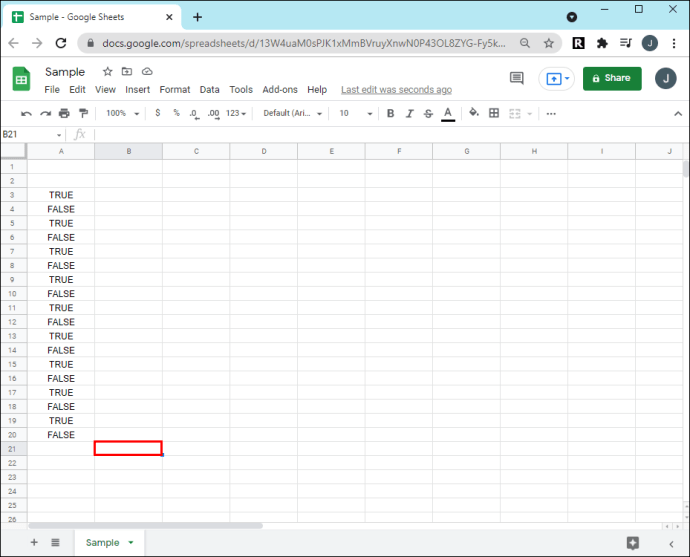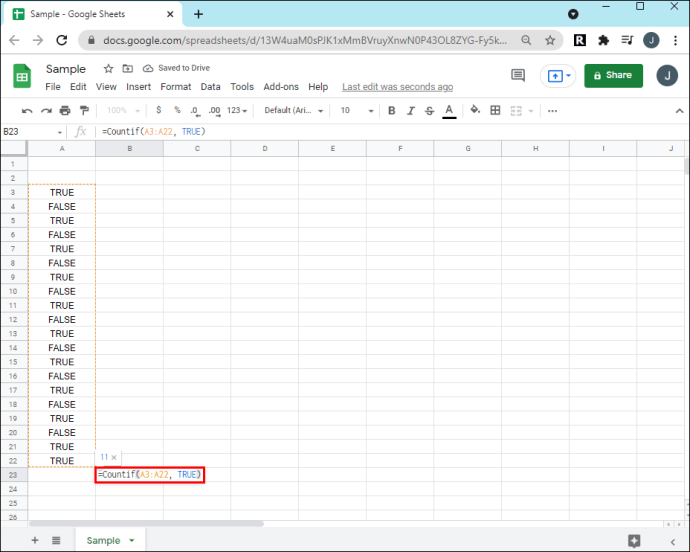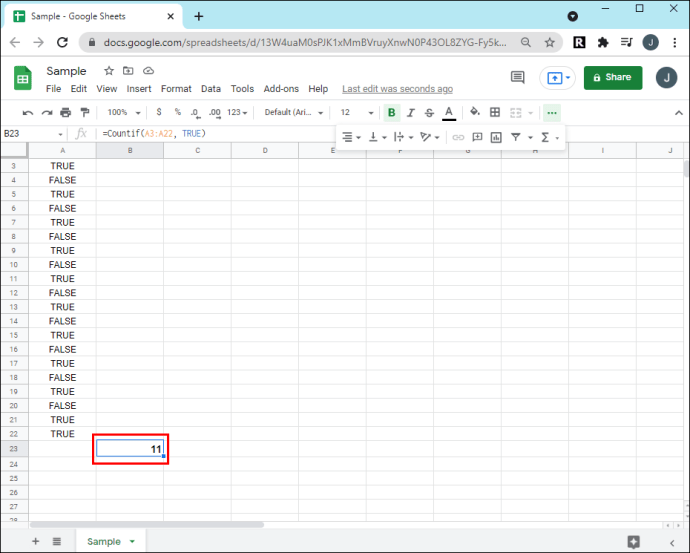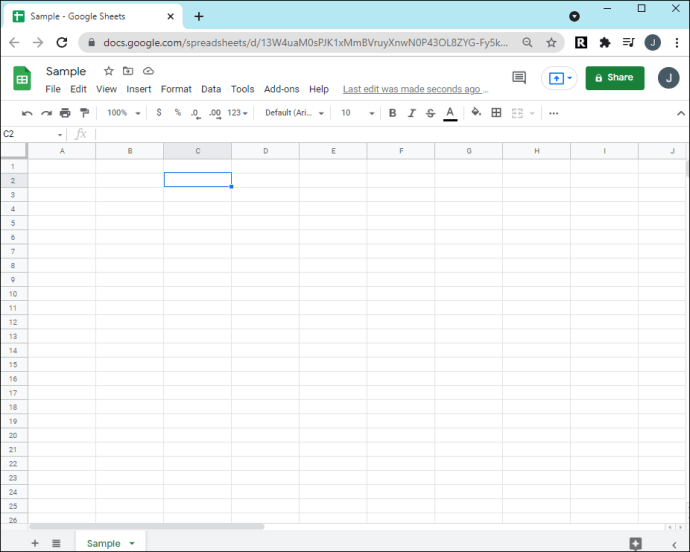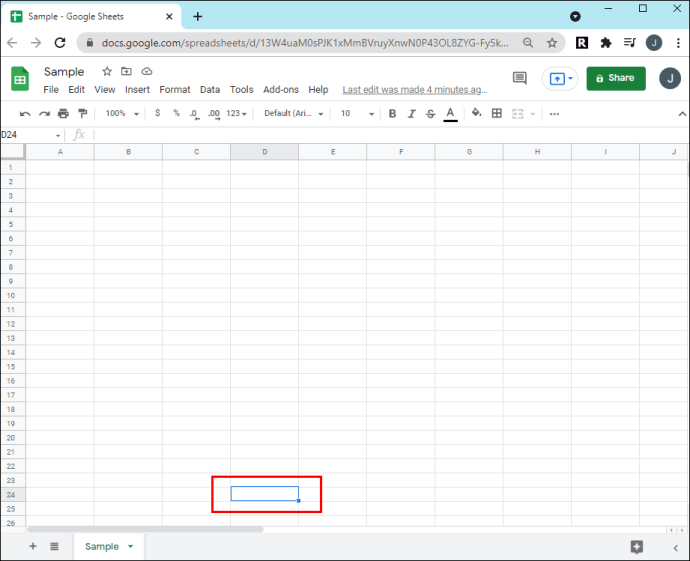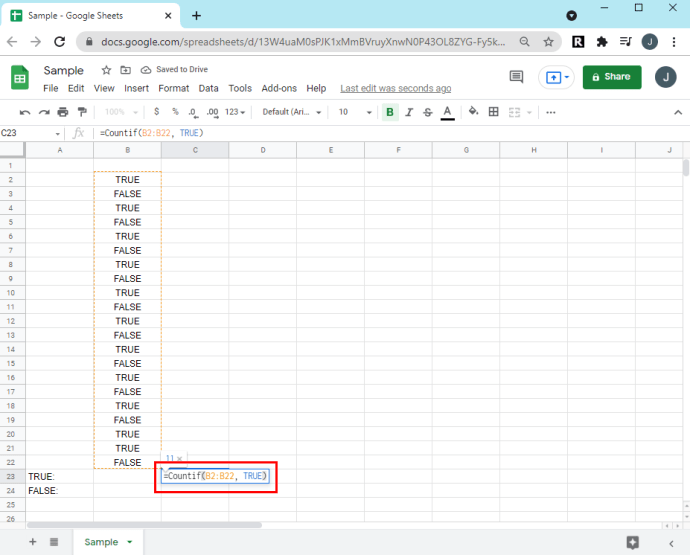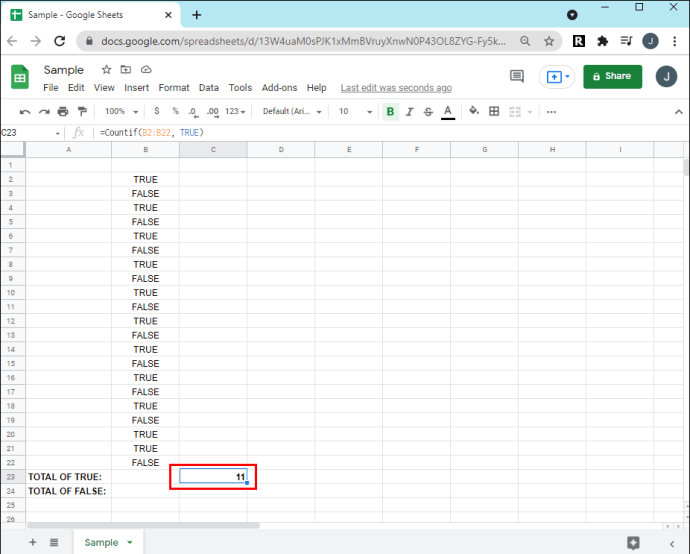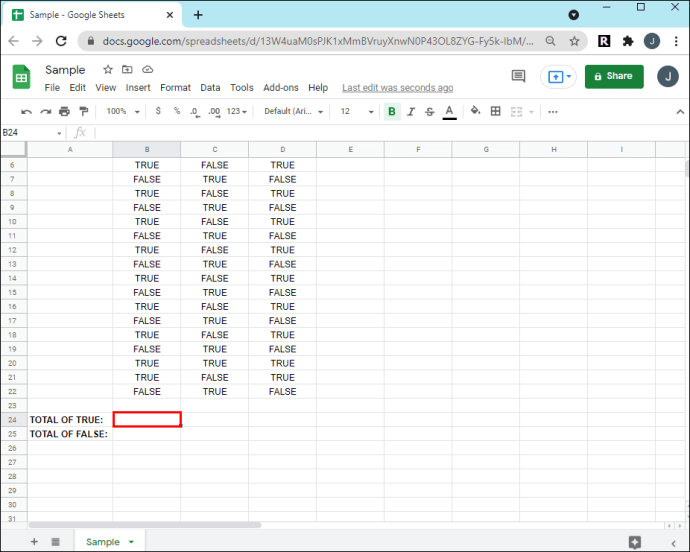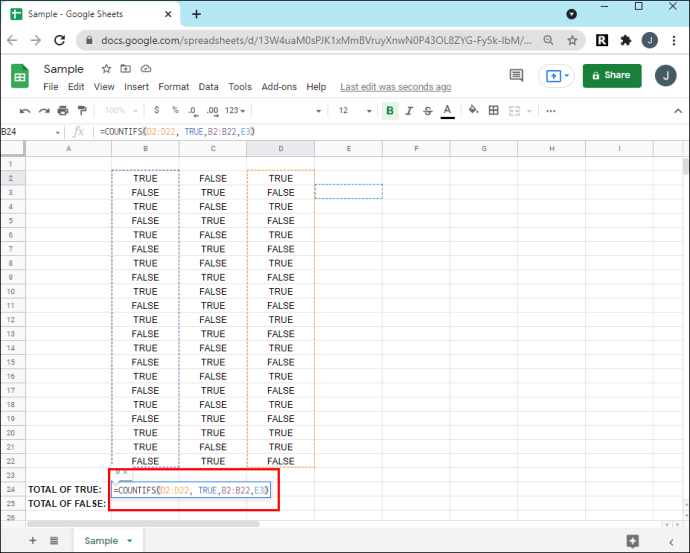Google షీట్లలో, మీరు ఆన్లైన్ స్ప్రెడ్షీట్ల ద్వారా మీ ప్రాజెక్ట్లను నిర్వహించవచ్చు మరియు నిర్వహించవచ్చు. చెక్బాక్స్ ఫంక్షన్ ఇంటరాక్టివిటీని అనుమతిస్తుంది, పూర్తయిన ఐటెమ్లను టిక్ ఆఫ్ చేయడానికి వినియోగదారులను అనుమతిస్తుంది.
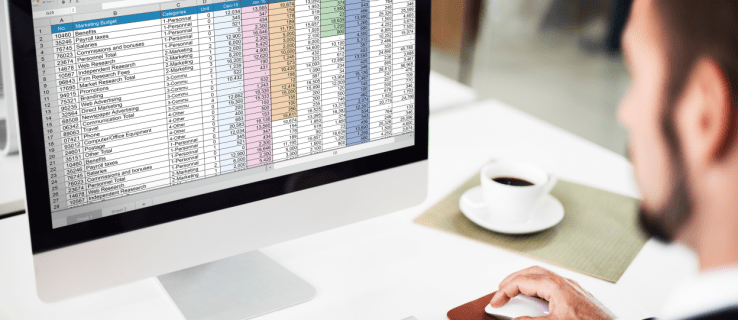
మీరు టీమ్ ప్రోగ్రెస్ని ట్రాక్ చేయడానికి ప్రయత్నిస్తుంటే మరియు స్ప్రెడ్షీట్లో చెక్ చేసిన బాక్స్ల సంఖ్యను ఎలా లెక్కించాలో తెలుసుకోవాలనుకుంటే, ఎలా చేయాలో చెప్పడానికి మేము ఇక్కడ ఉన్నాము.
ఈ కథనంలో, మేము మీ స్ప్రెడ్షీట్లో తనిఖీ చేసిన సెల్ల సంఖ్యను, షరతుల ఆధారంగా తనిఖీ చేసిన పెట్టెలను ఎలా లెక్కించాలి మరియు ఆ డేటాను డైనమిక్ చార్ట్గా ఎలా మార్చాలి అనే ఫార్ములాని చేర్చాము.
Google షీట్లలో చెక్బాక్స్లను ఎలా లెక్కించాలి
చెక్బాక్స్ను టిక్ చేసినప్పుడల్లా, సెల్ విలువ "నిజం"కి సెట్ చేయబడుతుంది. తనిఖీ చేయని సెల్లు "తప్పుడు" విలువను కలిగి ఉంటాయి. కాబట్టి, తనిఖీ చేయబడిన అన్ని సెల్లను లెక్కించడానికి, మీరు సెల్ పరిధిలో "నిజం" యొక్క మొత్తం సంఖ్యను అడుగుతారు.
మా చెక్బాక్స్లన్నీ A2 నుండి A22 సెల్ పరిధిలో ఉన్నట్లుగా భావించండి. తనిఖీ చేయబడిన పెట్టెల సంఖ్యను లెక్కించడానికి:
- మీరు మొత్తం ప్రదర్శించాలనుకుంటున్న స్ప్రెడ్షీట్లోని సెల్పై క్లిక్ చేయండి.
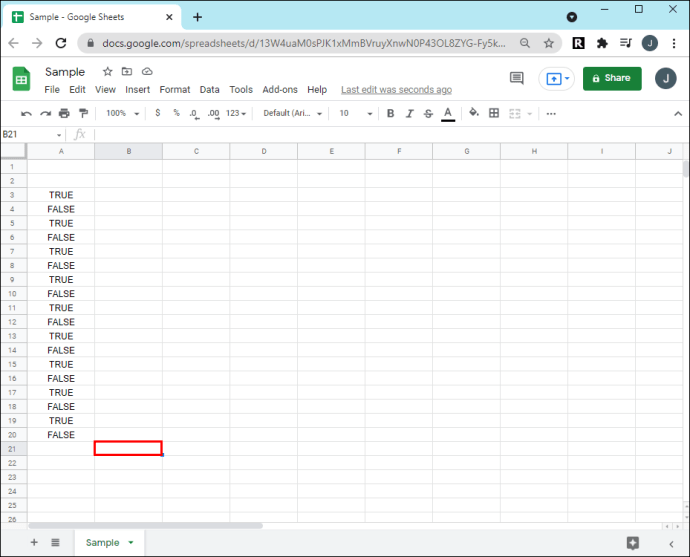
- తరువాత, సమాన చిహ్నాన్ని నమోదు చేయండి
(=), అప్పుడు "COUNTIF"నిజమైన" విలువను తనిఖీ చేయడానికి సెల్ల పరిధిని అనుసరించే ఫంక్షన్, ఉదా. A2:A22, నిజం.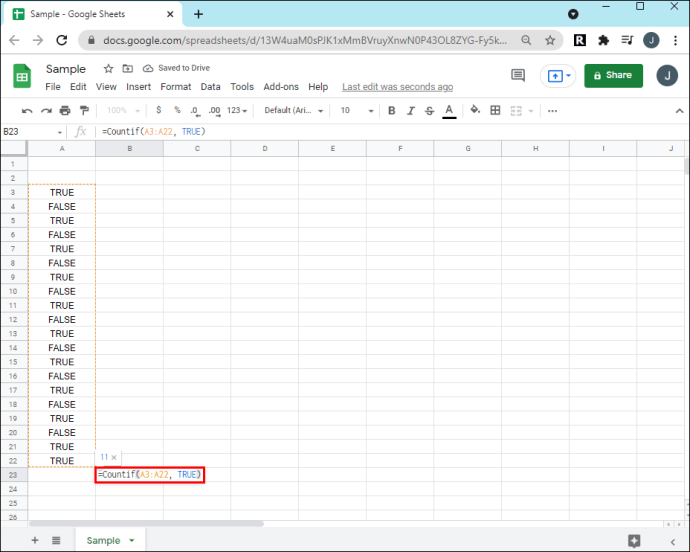
- మొత్తంగా మీ ఫార్ములా ఇలా కనిపిస్తుంది:
=COUNTIF(A2:A22, TRUE).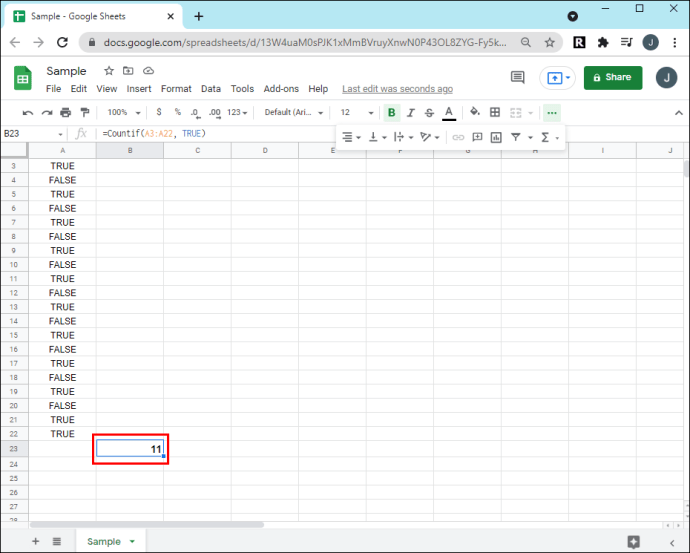
తనిఖీ చేయబడిన చెక్బాక్స్లను ఎలా లెక్కించాలి
B2 నుండి B22 సెల్ పరిధిలో నిజమైన సెల్ల సంఖ్యను లెక్కించడానికి, ఈ క్రింది వాటిని చేయండి:
- Google షీట్లను ప్రారంభించి, స్ప్రెడ్షీట్ను తెరవండి.
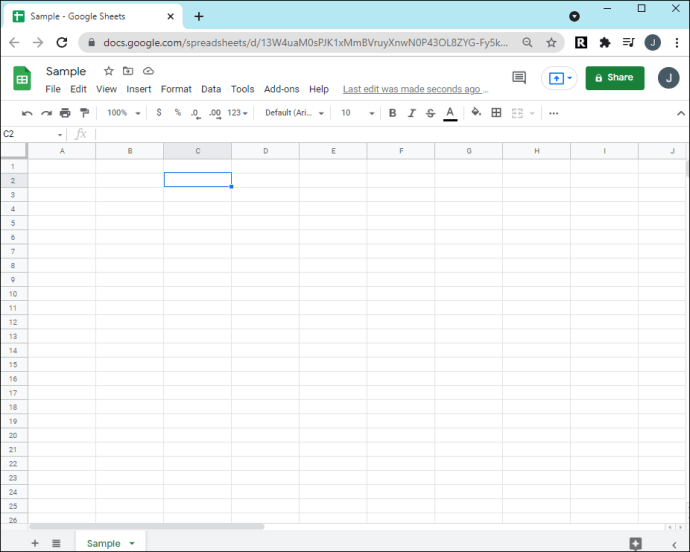
- మీరు మొత్తం ప్రదర్శించాలనుకుంటున్న సెల్పై క్లిక్ చేయండి.
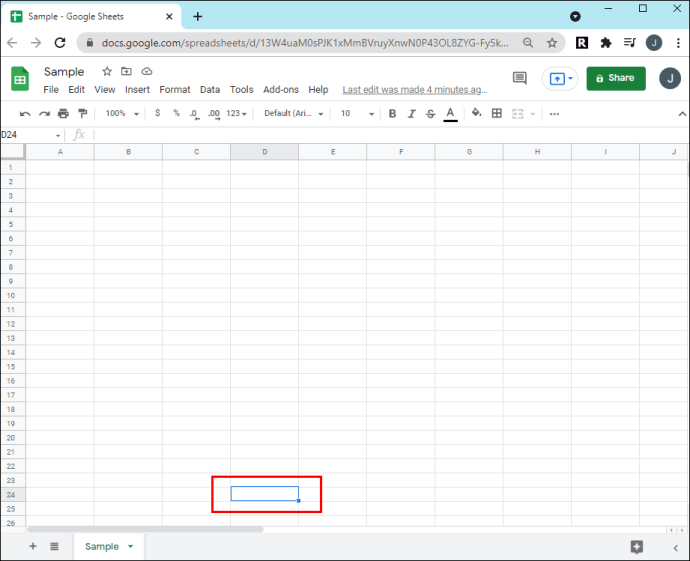
- టైప్ చేయండి "
COUNTIF” ఫంక్షన్ తరువాత కణాల పరిధి, ఉదా.=COUNTIF(B2:B22, TRUE).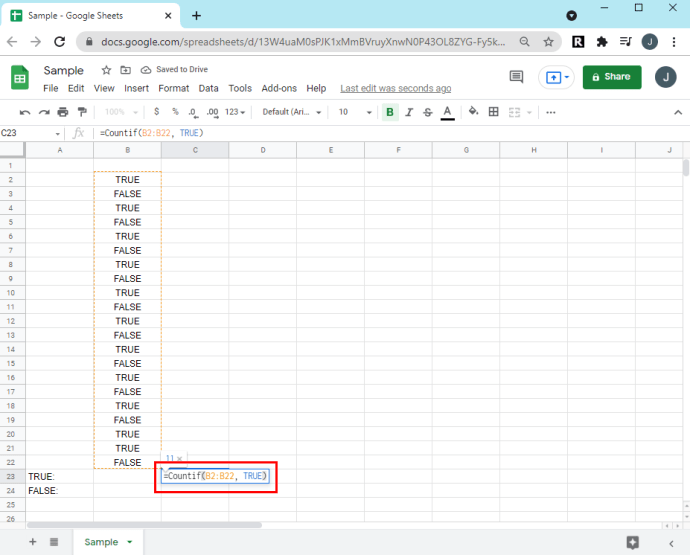
- ఎంటర్ కీని నొక్కండి. మీ స్ప్రెడ్షీట్లో తనిఖీ చేయబడిన మొత్తం సెల్ల సంఖ్య ప్రదర్శించబడుతుంది.
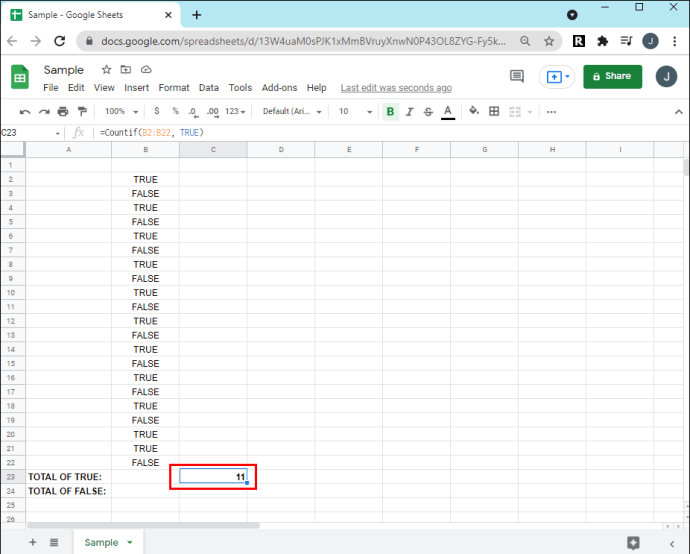
తనిఖీ చేయని చెక్బాక్స్లను లెక్కించడానికి, సూత్రాన్ని నమోదు చేయండి: =COUNTIF(B2:B22, FALSE).

షరతుల ఆధారంగా చెక్బాక్స్లను ఎలా లెక్కించాలి
మా ప్రాజెక్ట్ స్ప్రెడ్షీట్లోని డేటా A నుండి C వరకు మరియు సెల్ 2 నుండి సెల్ 22 వరకు ఉంటుంది మరియు ఈ క్రింది విధంగా సెటప్ చేయబడి ఉంటుంది:
- కాలమ్ B దశలను జాబితా చేస్తుంది
- కాలమ్ C టాస్క్లను జాబితా చేస్తుంది మరియు
- కాలమ్ D చెక్బాక్స్లను కలిగి ఉంది
మేము రెండవ దశలో చెక్ చేయబడిన పెట్టెల సంఖ్యను తెలుసుకోవాలనుకుంటున్నాము. కాబట్టి ఈ క్రింది వాటిని చేయండి:
- మీరు మొత్తం ప్రదర్శించాలనుకుంటున్న సెల్పై క్లిక్ చేయండి.
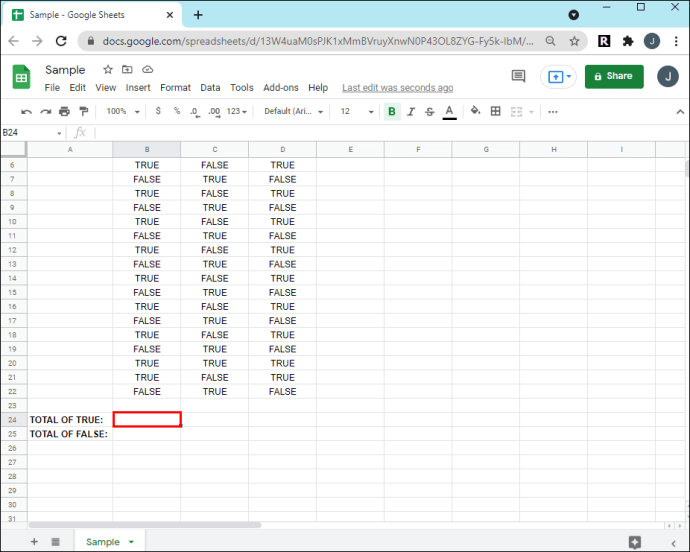
- ఇప్పుడు నమోదు చేయండి, "
=COUNTIFS(D2:D22, TRUE,B2:B22,E3).”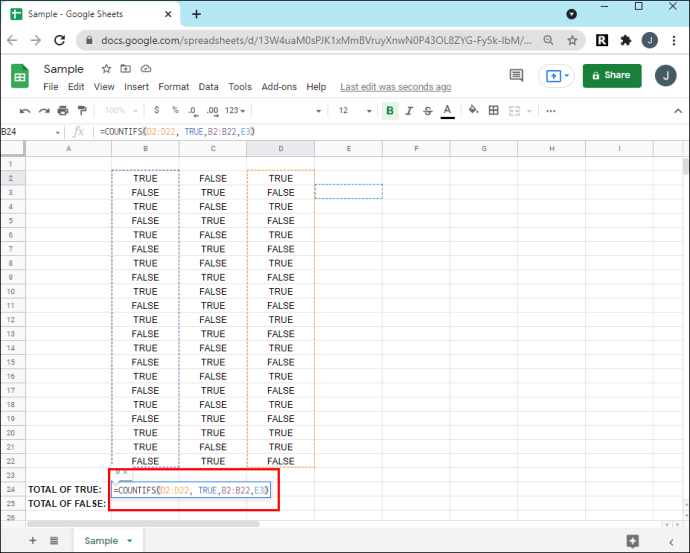
ఈ ఫార్ములా కింది వాటిని తనిఖీ చేస్తుంది:
- సెల్ తనిఖీ చేయబడిందో లేదో.
- ఫేజ్ ఫేజ్ టూ కాదా.
అదనపు FAQలు
Google షీట్లలోని చెక్బాక్స్ల నుండి సేకరించిన డేటాతో నేను చార్ట్ను ఎలా తయారు చేయాలి?
చార్ట్ ప్రాంతానికి జోడించిన కొత్త అడ్డు వరుసలను Google షీట్లు స్వయంచాలకంగా గుర్తించగలవు మరియు తదనుగుణంగా డైనమిక్ పరిధులతో చార్ట్ను నవీకరించగలవు.
మా ప్రాజెక్ట్ స్ప్రెడ్షీట్లోని డేటా A నుండి C వరకు మరియు సెల్ 2 నుండి సెల్ 22 వరకు ఉంటుంది మరియు ఈ క్రింది విధంగా సెటప్ చేయబడి ఉంటుంది:
· కాలమ్ A దశలను జాబితా చేస్తుంది
· కాలమ్ B టాస్క్లను జాబితా చేస్తుంది మరియు
· కాలమ్ C చెక్బాక్స్లను కలిగి ఉంది
మేము రెండు అదనపు నిలువు వరుసలు మరియు అపరిమిత వరుసల సంఖ్యకు అనుగుణంగా డైనమిక్ రేంజ్ చార్ట్ని సృష్టిస్తాము. ఈ దృష్టాంతంలో, డేటా పరిధి A1 నుండి E వరకు ఉంటుంది.
1. మీ డేటా యొక్క సెల్ పరిధిని ఎంచుకోండి ఉదా. A1:E.
2. "చొప్పించు" ఆపై "చార్ట్"పై క్లిక్ చేయండి.
3. "డేటా" ట్యాబ్ క్రింద ఉన్న "చార్ట్ ఎడిటర్" ద్వారా, "చార్ట్ రకాన్ని" ఎంచుకోండి, ఉదా. "కాలమ్ చార్ట్."
4. కింది వాటిని నిర్ధారించుకోండి:
· “వరుస 1ని లేబుల్లుగా ఉపయోగించండి,” మరియు “వరుసలు/నిలువు వరుసలను మార్చు” ఎంపికలు తనిఖీ చేయబడ్డాయి.
· “వరుసలు/నిలువు వరుసలను మార్చు” ఎంపిక ఎంపిక చేయబడలేదు.
5. "క్షితిజసమాంతర అక్షం" ఎంపిక కింద "లేబుల్లను టెక్స్ట్గా పరిగణించండి"ని ఎంచుకోండి.
నేను చెక్బాక్స్లకు అనుకూల విలువలను ఎలా జోడించగలను?
1. మీ స్ప్రెడ్షీట్ని ప్రారంభించి, మీకు కావలసిన సెల్లను చెక్బాక్స్లుగా ఎంచుకోండి.
2. “డేటా” ఆపై “డేటా ధ్రువీకరణ” ఎంచుకోండి.
3. “క్రైటీరియా” పక్కన, “చెక్బాక్స్” ఎంచుకోండి.
4. “కస్టమ్ సెల్ విలువలను ఉపయోగించండి” ఎంపికపై క్లిక్ చేయండి.
5. “చెక్ చేయబడింది” పక్కన ఒక సంఖ్యను నమోదు చేయండి.
· (ఐచ్ఛికం) “చెక్ చేయబడలేదు” పక్కన ఒక సంఖ్యను నమోదు చేయండి.
6. “చెల్లని డేటాపై” పక్కన, ధ్రువీకరణ ఎంపికను ఎంచుకోండి.
· (ఐచ్ఛికం) చెక్బాక్స్పై ఉంచబడినప్పుడల్లా ధ్రువీకరణ సందేశాన్ని ప్రదర్శించడానికి, "ప్రదర్శన" పక్కన, "ధృవీకరణ సహాయ వచనాన్ని చూపు"ని ఎంచుకుని, ఆపై మీ సందేశాన్ని జోడించండి.
7. "సేవ్" ఎంచుకోండి.
Google తనిఖీ చేసిన షీట్లు
Google షీట్లు దాని స్ప్రెడ్షీట్ చెక్బాక్స్ ఫీచర్తో సహకార పనిని అందిస్తుంది. ఈ ఇంటరాక్టివ్ చెక్లిస్ట్ ప్రాజెక్ట్లో పూర్తయిన టాస్క్లను గుర్తించడానికి మీ బృందానికి ఉపయోగపడుతుంది.
డైనమిక్ చార్ట్ల ఫీచర్ స్ప్రెడ్షీట్లో మారుతున్న డేటాతో కొనసాగుతుంది, కాబట్టి ప్రదర్శించబడే సమాచారం ఎల్లప్పుడూ ఖచ్చితమైనది.
ఇప్పుడు మేము మీ స్ప్రెడ్షీట్లోని చెక్ చేసిన బాక్స్ల సంఖ్యను ఉపయోగించాల్సిన ఫార్ములాలను మీకు చూపించాము, ఒక షరతు ఆధారంగా మొత్తాన్ని ఎలా కనుగొనాలి మరియు ఆ సమాచారాన్ని డైనమిక్ చార్ట్గా ఎలా మార్చాలి, మీరు ఏమి కనుగొనగలిగారు మీరు మీ స్ప్రెడ్షీట్ నుండి తెలుసుకోవాలి? మీ డేటాను విశ్లేషించడంలో సహాయపడటానికి మీరు ఏవైనా ఇతర లక్షణాలను ఉపయోగిస్తున్నారా? దిగువ వ్యాఖ్యల విభాగంలో దాని గురించి మాకు తెలియజేయండి.